wps給文字添加拼音聲調的教程
時間:2024-04-18 08:48:58作者:極光下載站人氣:166
wps是許多用戶經常使用的一款辦公軟件,它為用戶帶來了許多強大且實用的功能,讓用戶簡單輕松的完成了文件的編輯工作,因此wps軟件深受用戶的喜愛,當用戶在wps軟件中編輯文檔文件時,為了讓受眾能夠清晰地知道生字的讀音,就可以對文字添加上拼音聲調,這時用戶應該怎么來操作實現呢,其實這個問題是很好解決的,用戶直接在菜單欄中點擊開始和拼音指南選項,接著在打開的窗口中,可以看到自動生成的拼音聲調,用戶按需設置好拼音樣式和括號樣式后,按下開始注音按鈕即可解決問題,那么接下來就讓小編來向大家分享一下wps給文字添加拼音聲調的方法教程吧,希望用戶在看了小編的教程后,能夠從中獲取到有用的經驗。
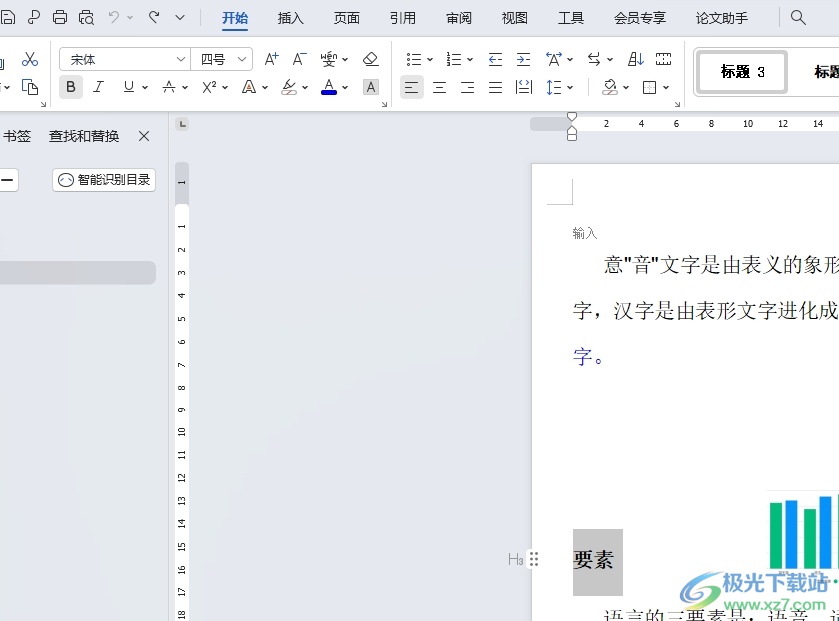
方法步驟
1.用戶在電腦上打開wps軟件,并來到文檔文件的編輯頁面上來選中需要添加拼音的內容
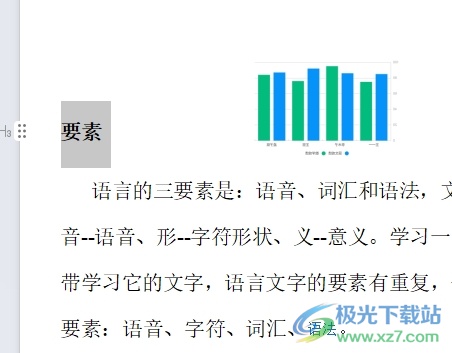
2.接著在頁面上方的菜單欄中點擊開始選項,將會顯示出相關的選項卡,用戶選擇其中的拼音指南選項
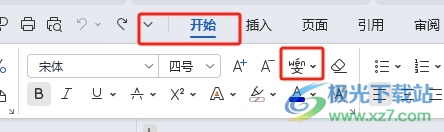
3.在彈出來的下拉選項卡中,用戶選擇其中的拼音指南選項,將會打開新窗口
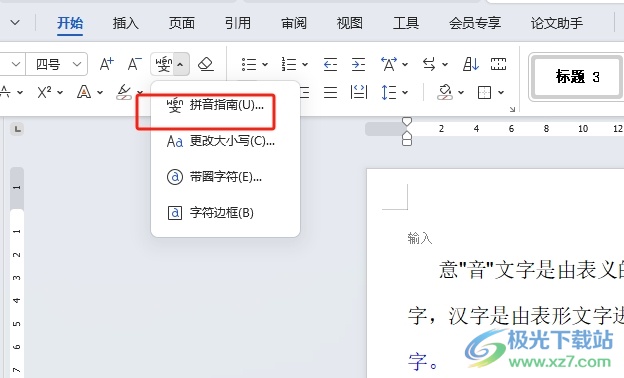
4.進入到拼音指南窗口中,用戶可以看到自動生成的拼音聲調,用戶按需設置好注音樣式后,按下右下角的開始注音按鈕即可解決問題
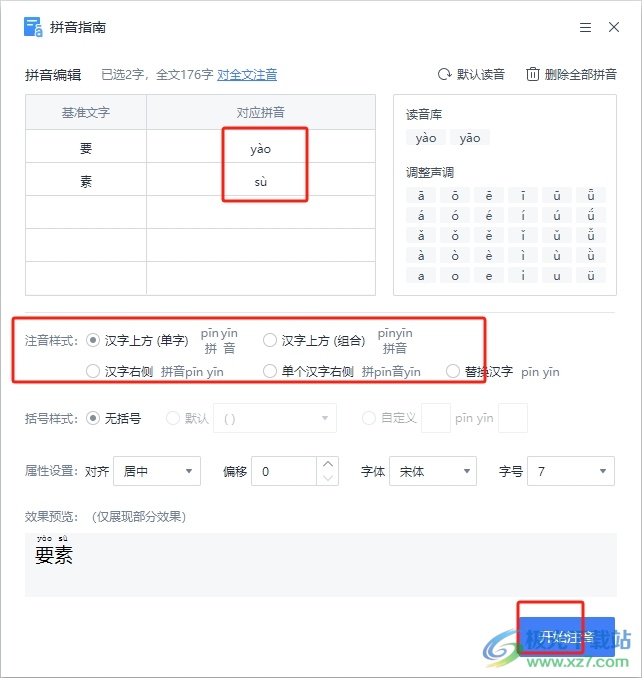
5.完成上述操作后,用戶就會發現選中文字成功添加了拼音聲調,效果如圖所示
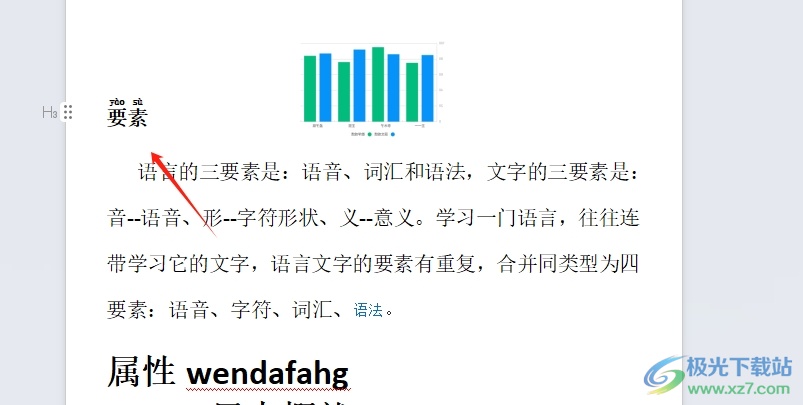
以上就是小編對用戶提出問題整理出來的方法步驟,用戶從中知道了大致的操作過程為點擊開始-拼音指南-編輯拼音-設置注音樣式-開始注音這幾步,方法簡單易懂,因此感興趣的用戶可以跟著小編的教程操作試試看。

大小:240.07 MB版本:v12.1.0.18608環境:WinAll, WinXP, Win7, Win10
- 進入下載
相關推薦
相關下載
熱門閱覽
- 1百度網盤分享密碼暴力破解方法,怎么破解百度網盤加密鏈接
- 2keyshot6破解安裝步驟-keyshot6破解安裝教程
- 3apktool手機版使用教程-apktool使用方法
- 4mac版steam怎么設置中文 steam mac版設置中文教程
- 5抖音推薦怎么設置頁面?抖音推薦界面重新設置教程
- 6電腦怎么開啟VT 如何開啟VT的詳細教程!
- 7掌上英雄聯盟怎么注銷賬號?掌上英雄聯盟怎么退出登錄
- 8rar文件怎么打開?如何打開rar格式文件
- 9掌上wegame怎么查別人戰績?掌上wegame怎么看別人英雄聯盟戰績
- 10qq郵箱格式怎么寫?qq郵箱格式是什么樣的以及注冊英文郵箱的方法
- 11怎么安裝會聲會影x7?會聲會影x7安裝教程
- 12Word文檔中輕松實現兩行對齊?word文檔兩行文字怎么對齊?
網友評論